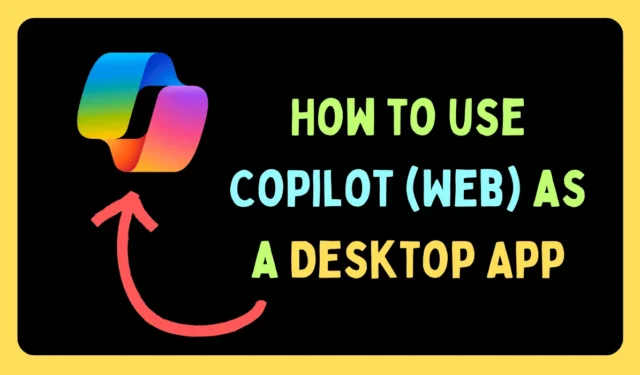
Windows CoPilot est un assistant d’IA de Microsoft, basé sur GPT-4, qui vous permet d’obtenir des réponses générées par l’IA aux requêtes et de contrôler Windows 11< un système i=2> via l’IA, comme gérer les paramètres, effectuer diverses tâches, etc. CoPilot n’est disponible que sous forme d’application Web, mais nous pouvons vous aider à créer une application de bureau.
Vous pouvez voir CoPilot sur les produits Microsoft comme Skype, Edge, etc. Il est principalement utilisé pour les conversations et la récupération d’informations sur Internet. Les navigateurs basés sur Chromium comme Google Chrome et Microsoft Edge peuvent créer des applications Web progressives. Nous pouvons utiliser ce guide pour créer une application Web progressive pour CoPilot.
Comment installer CoPilot en tant qu’application Web via Google Chrome
Chrome prend en charge les applications Web progressives. Il s’agit plutôt du premier navigateur à introduire cette fonctionnalité. La procédure est la suivante :
- Ouvrir copilot.microsoft.com.
- Connectez-vous à CoPilot via votre compte Microsoft.
- Cliquez sur les trois points dans le coin supérieur droit.
- Accéder à Plus d’outils > Créer un raccourci.
- Changer le nom en CoPilot.
- Cliquez sur Créer.
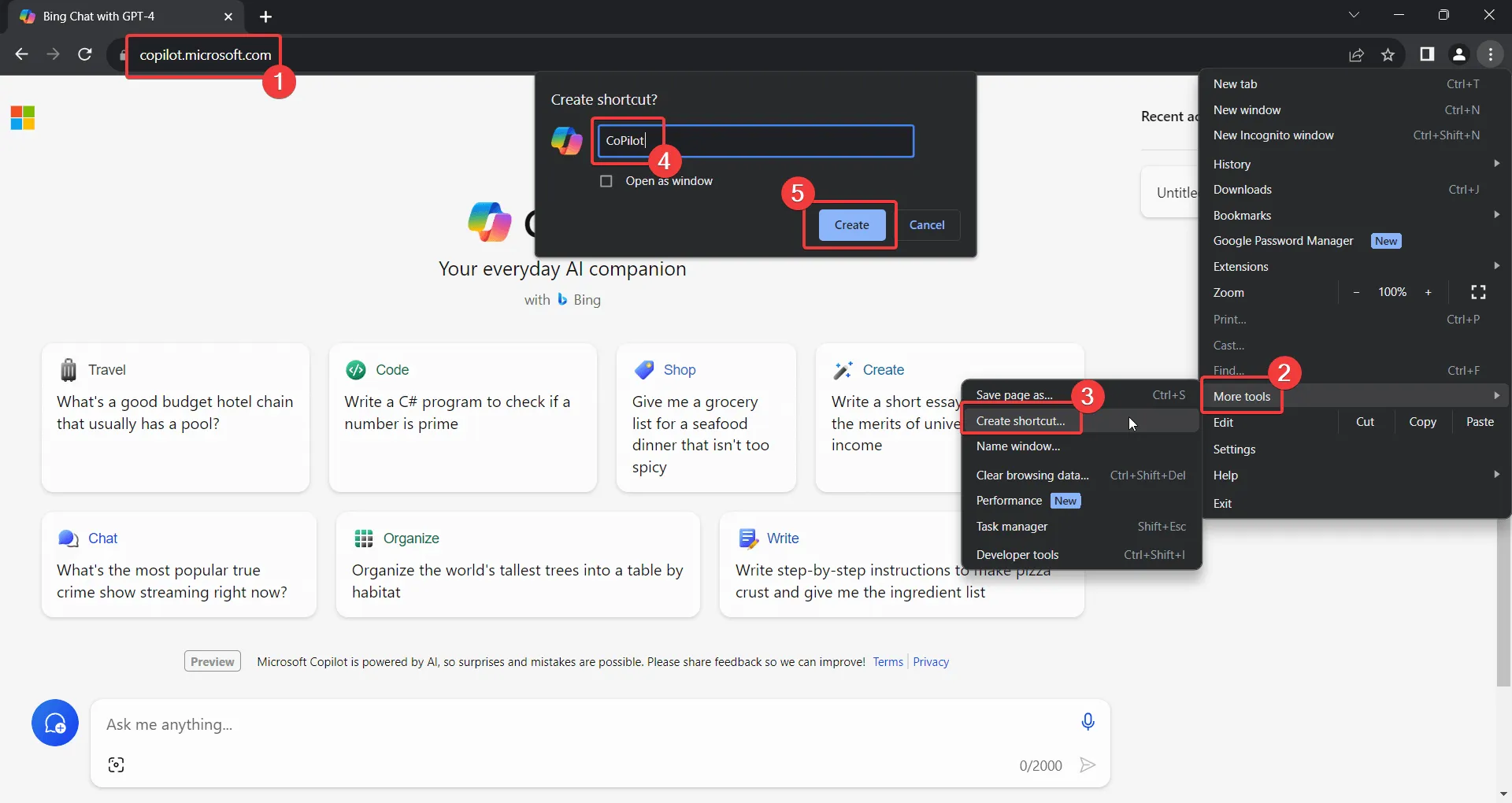
- Choisissez Oui ou Non pour la notification de la barre des tâches.
Comment installer CoPilot en tant qu’application Web via Microsoft Edge
Tout comme Google Chrome, Microsoft Edge utilise le navigateur Chromium. La fonctionnalité est similaire, même si la procédure est légèrement différente.
- Ouvrir copilot.microsoft.com.
- Connectez-vous à CoPilot à l’aide de votre compte Microsoft.
- Cliquez sur les trois points dans le coin supérieur droit.
- Sélectionner Applications > Installez ce site en tant qu’application.
- Changez le nom en CoPilot.
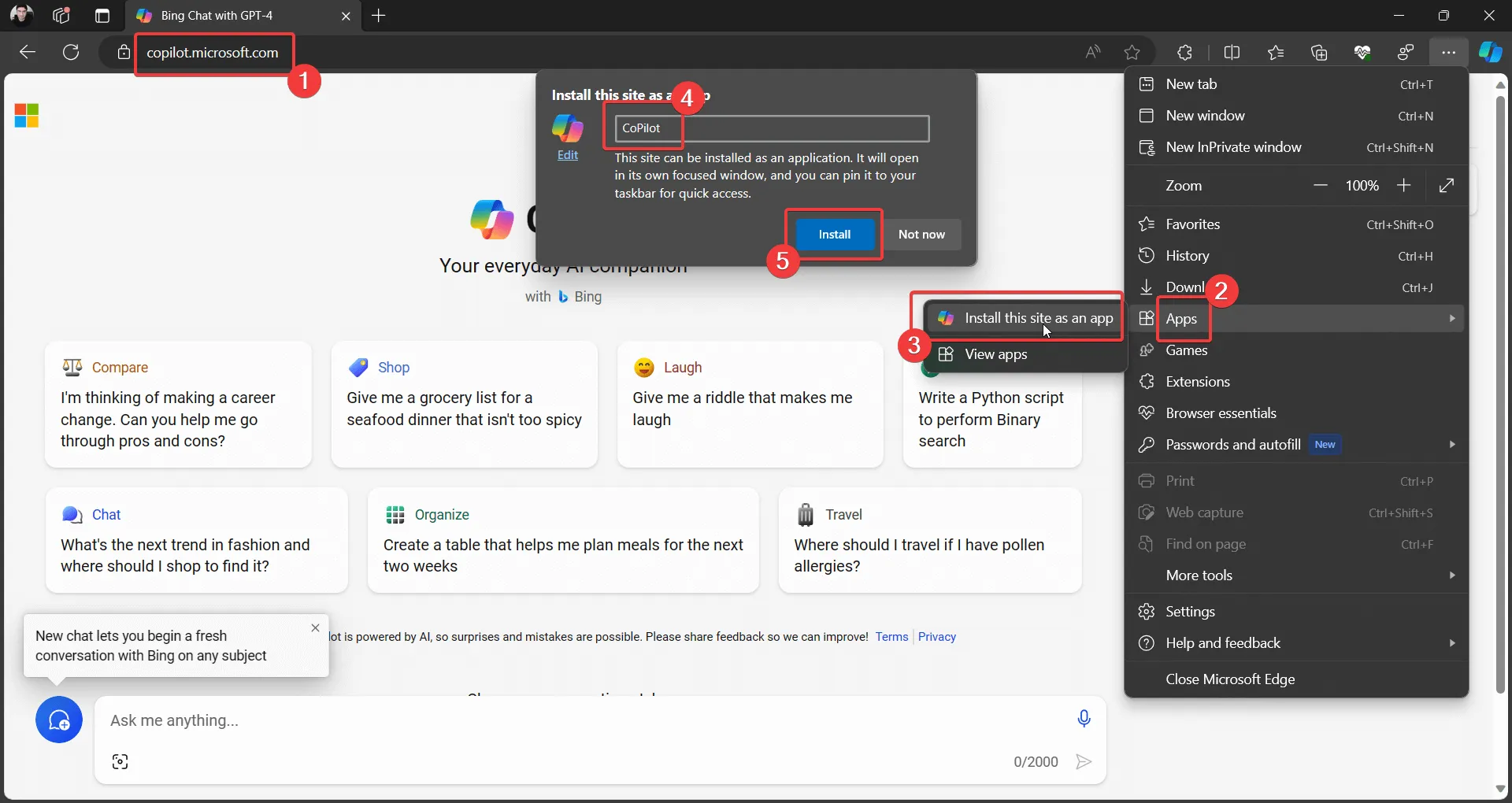
- Cliquez sur Installer.
Comment désinstaller l’application Microsoft CoPilot (web) pour ordinateur de bureau ?
Une fois qu’une application Web progressive est créée, son installation est similaire à n’importe quelle autre application du système. La simple suppression de l’icône ne supprimera pas l’application. La procédure pour supprimer l’application est la suivante :
- Cliquez avec le bouton droit sur le bouton Démarrer.
- Accédez à Paramètres > Applications > Applications installées.
- Cliquez sur Désinstaller et Désinstaller à nouveau.
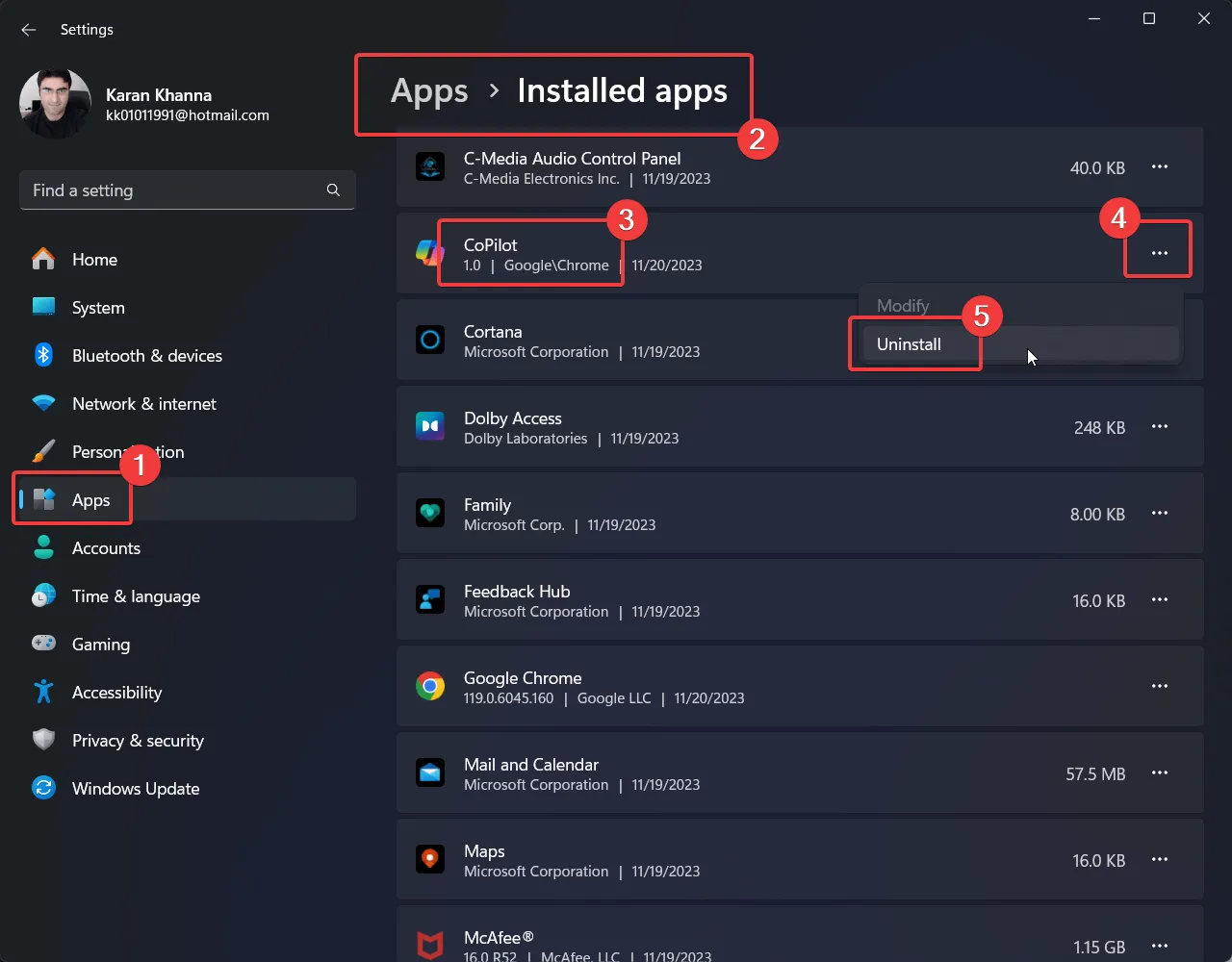
Conclusion
Microsoft s’efforce d’apporter l’IA à l’utilisateur commun. CoPilot reçoit de nouvelles mises à jour presque tous les jours. Espérons qu’ils présenteront bientôt une application de bureau pour CoPilot. D’ici là, vous pouvez utiliser la version de l’application Progressive.


Laisser un commentaire